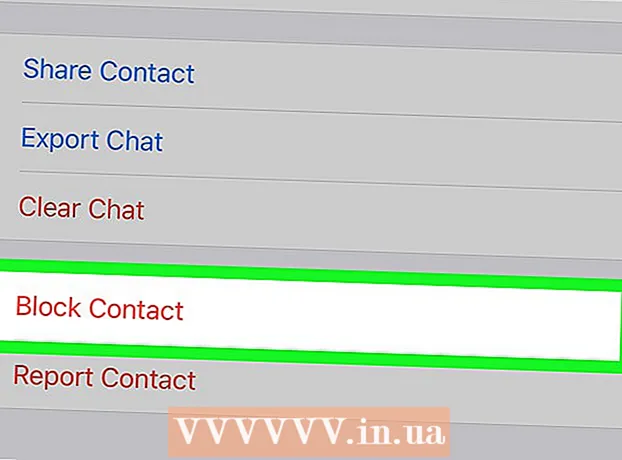著者:
Judy Howell
作成日:
1 J 2021
更新日:
1 J 2024

コンテンツ
- ステップに
- 方法1/4:GoogleChromeでシークレットモードをオフにする
- 方法2/4:MozillaFirefoxでプライベートブラウジングを無効にする
- 方法3/4:InternetExplorerでプライベートブラウジングを無効にする
- 方法4/4:AppleSafariでプライベートモードを無効にする
シークレットモード(プライベートブラウジング)は、ユーザーがダウンロード、履歴、Cookieなどのブラウジング動作をブラウザで追跡せずにWebを閲覧できるようにする機能です。プライベートブラウジングはいつでもオフにすることができます。
ステップに
方法1/4:GoogleChromeでシークレットモードをオフにする
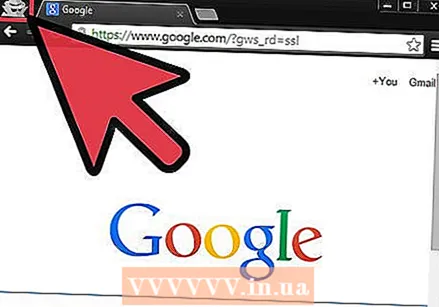 現在のChromeセッションの認識ウィンドウに移動します。 シークレットモードのウィンドウでは、ブラウザウィンドウの右上隅にスパイ画像が表示されます。
現在のChromeセッションの認識ウィンドウに移動します。 シークレットモードのウィンドウでは、ブラウザウィンドウの右上隅にスパイ画像が表示されます。 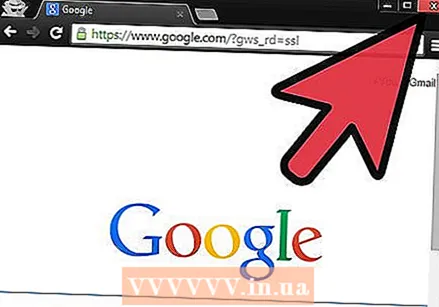 [Incognito]ウィンドウの隅にある[x]をクリックして、ブラウザセッションを終了します。 シークレットモードがオフになり、次に開くChromeのセッションが標準セッションになります。
[Incognito]ウィンドウの隅にある[x]をクリックして、ブラウザセッションを終了します。 シークレットモードがオフになり、次に開くChromeのセッションが標準セッションになります。
方法2/4:MozillaFirefoxでプライベートブラウジングを無効にする
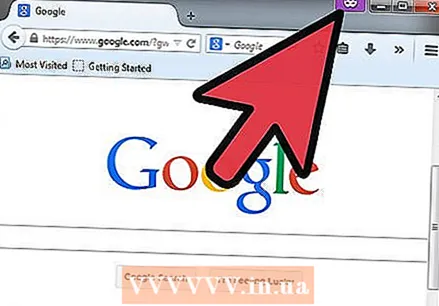 プライベートブラウジングがオンになっているウィンドウに移動します。 各プライベートブラウジングウィンドウには、ブラウザセッションの右上隅に紫色のマスクがあります。
プライベートブラウジングがオンになっているウィンドウに移動します。 各プライベートブラウジングウィンドウには、ブラウザセッションの右上隅に紫色のマスクがあります。 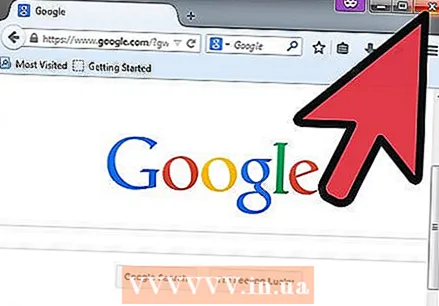 ブラウザセッションの隅にある「x」または赤い丸をクリックしてウィンドウを閉じ、プライベートブラウジングをオフにします。 次に開くFirefoxセッションは、標準セッションになります。
ブラウザセッションの隅にある「x」または赤い丸をクリックしてウィンドウを閉じ、プライベートブラウジングをオフにします。 次に開くFirefoxセッションは、標準セッションになります。 - Firefoxのプライバシー設定が「履歴を記憶しない」に設定されている場合、Firefoxのすべてのセッションは自動的にプライベートブラウジングモードになります。プライベートブラウジングを完全にオフにするには、Firefoxのプライバシー設定を[オプション]> [プライバシー]で[履歴を記憶する]に変更します。
方法3/4:InternetExplorerでプライベートブラウジングを無効にする
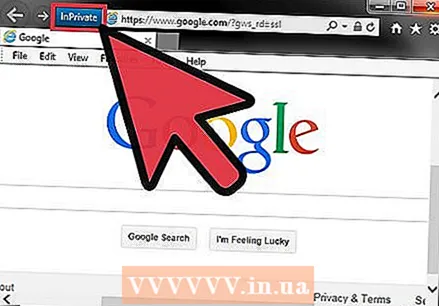 InPrivateブラウジングがアクティブになっているウィンドウに移動します。 InPrivateブラウジングのあるウィンドウでは、アドレスバーの左側に「InPrivate」と表示されます。
InPrivateブラウジングがアクティブになっているウィンドウに移動します。 InPrivateブラウジングのあるウィンドウでは、アドレスバーの左側に「InPrivate」と表示されます。  ブラウザセッションの右上隅にある「x」をクリックして、ウィンドウを閉じます。 InPrivateブラウジングが無効になりました。
ブラウザセッションの右上隅にある「x」をクリックして、ウィンドウを閉じます。 InPrivateブラウジングが無効になりました。
方法4/4:AppleSafariでプライベートモードを無効にする
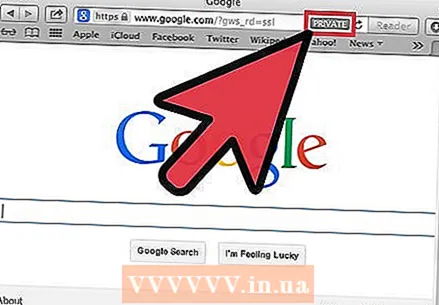 プライベートモードをオンにしてSafariウィンドウに移動します。
プライベートモードをオンにしてSafariウィンドウに移動します。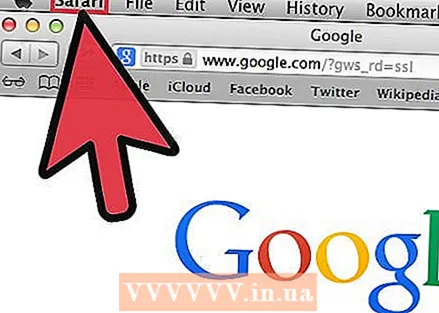 「Safari」をクリックします。
「Safari」をクリックします。 このオプションのチェックを外すには、「プライベートモード」をクリックしてください。 プライベートモードが無効になりました。
このオプションのチェックを外すには、「プライベートモード」をクリックしてください。 プライベートモードが無効になりました。